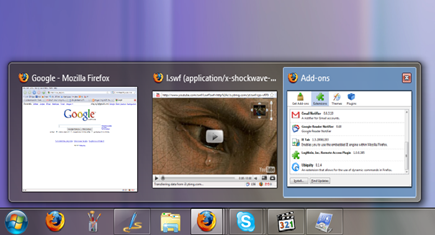Jei pas Windows 7 susiruoštumėte ilgesniam laikui, pasidomėkite Windows Easy Transfer ir User State Migration Tool. WET yra Vista ir Win7, XP vartotojams programą reiktų parsisiųsti, o USMT parsisiunčiamas nuosavom jėgom nepriklausomai nuo OS. Šios programos į naują kompiuterį perkelia jūsų paštą, darbastalį, dokumentus, programų ir Windows nustatymus, IE žymas ir kitus buitinius rakandus. WET atveju galima perkelti iš kito veikiančio kompiuterio (arba iš kopijos išoriniame diske ar DVD), o USMT yra naudojamas jei migruojama iš domeno aplinkos. Taip, aš suprantu, kad šios stadijos Windows 7 testavimas domene yra labai mažai tikėtinas, na bet tarkim. :)
Dar vienas dalykas, be kurio nesmagu pradėti pažinties.. Pašalinkim užrašą “Send Feedback” dešiniam kiekvieno lango kampe. Minimizuodamas langus aš nuolat jį spausdavau. Gerai kad viskas čia paprasta. Sukurkime tekstinį failiuką, jame įrašykim:
Windows Registry Editor Version 5.00
[HKEY_CURRENT_USER\Control Panel\Desktop]
“FeedbackToolEnabled”=dword:00000000
Išsaugokim jį pavyzdžiui
no-feedback.reg pavadinimu. Ir viskas. Tada du kart ant jo paspauskim, sutikim perspėjimais įterpti tai į registrą ir kitais gąsdinimais. Ir perkraukom kompiuterį. Viskas.
Pradedant naudotis aišku dar reiktų ko nors suderinamumui, bet apie tai vėliau. OK, kas naujo?
Atnaujinta užduočių juosta ir langų valdymas
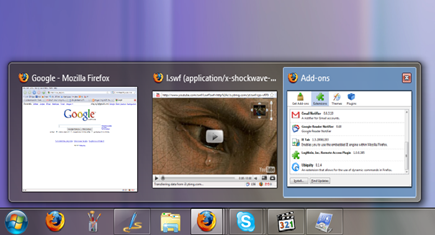
Tai yra dalykas kuris labiausia krenta į akis užsikrovus Windows 7. Su tradicine užduočių juosta gyvename nuo Win95 laikų. Jums nenusibodo? :) Win7 Taskbar ir Quick Launch juostas sudėjo į vieną. Iš nostalgijos galima šį rodymą perjungti į kažką panašaus į įprastą vaizdą, bet ar tikrai verta? Tie “mygtukai” (Taskbar Buttons) visai funkcionalūs. Jei programa turi atidarius kelis langus, užvedus kursorių parodomi jie visi. Iš miniatiūros programą galima uždaryti. Mygtukai mirksi įvykus pasikeitimui programoje (pvz Skype pokalbis), jie taip pat veikia kaip progreso juosta pavyzdžiui kopijuojant dokumentus. Juos langva keisti vietomis (kaip to trūko, nežiūrint į tokį paprastumą). Programas lengvai iš kontekstinio meniu galima palikti juostoje arba iš jos išimti (taip, Mac vartotojai čia šypsosi ;)
 Yra dar keli nauji dalykai langų valdyme. Užvedus kursorių ant miniatiūros užduočių juostoje, ekrane yra rodomas tik šis langas, kitų gi piešiami tik rėmeliai.
Yra dar keli nauji dalykai langų valdyme. Užvedus kursorių ant miniatiūros užduočių juostoje, ekrane yra rodomas tik šis langas, kitų gi piešiami tik rėmeliai.
Paspaudus ant lango antraštės ir ją “papurčius” į šonus kiti langai minimizuojami. Pakartojus tai, jie grąžinami atgal. Dešiniam užduočių juostos gale, už laikrodžio, yra “Show Desktop” “stikliukas”. Užvedus kursorių ekrane rodomi tik langų rėmeliai, paspaudus langai minimizuojami. Pataisytas ir Starto meniu. Dabar paieškos rezultatams skiriamas visas meniu plotis. Taip pat prie pagrindiniame lange esančių programų atsirado rodyklėlė, atidaranti paskutinius naudotus dokumentus, ar lankytus interneto tinklapius ir pan.
Windows išvaizda taip pat keičiama paprasčiau. Ekrane dešiniu mygtuku paspaudus tuščioje vietoje, kontektiniame meniu iškart matome Personalize ir Screen Resolution pasirinkimus. Rezoliucija nustatoma, žinoma, be žymesnių pasikeitimų, bet Windows temų pasirinkimas atrodo kitaip.

Windows 7 siųlo jau paruoštas kelias Aero temas ir kelias senas – Vista Basic (be Aero), taip pat tokias, kuriomis naudojomės su Win98. Psirinkę bet kurią temą paskui atskirai galime nustatyti ekrano paveikslėlį, langų spalvas, užsklandas ir garsus. Garsai yra juokingiausia dalis, nes nustatymai turi tik dvi paruoštas naudoti garsų schemas – tokią, kokia yra, ir išvis begarsę. Žinoma galima reguliuoti atskirus garsus, jei kas atrastų ryžto tuom užsiimti.
Apibendrinant, man regis darbo kryptis yra teisinga. Aero tema turi būti ne tik graži, bet ir funkcionali (ko nebuvo iki šiol). Jei teks naudotis Windows 7 ateity, turbūt neišjunginėsiu Aero, kaip kad darau dabar ir tikrai neperjunginėsiu užduočių juostos rodymo į “senovinį”. Sumoje už visą tai – riebus pliusas.
User Account Control

O va čia tai laimė :) UAC dabar turi 4 saugumo lygius, vieną iš kurių (neskaitant išjungimo) net būtų galima naudoti. Nustatymai prieinami (tiesą pasakius kaip ir anksčiau) per Control Panel –> User Accounts and Family Safety –> User Accounts –> Cahnge User Account Control Settings. Kaip jums variantas “Neinformuoti manęs, kai pakeitimus kompiuteriui darau aš pats”. Kaip įmanoma, turint nors ir neišsivysčiusią logiką, sugalvoti ką nors kitaip? Bet nesigilinkim, tai pernelyg skaudi tema..
Kompiuterio valdymas
Kalbant apie Windows 7 nustatymus (apie Control Panel, Network and Sharing Center ir kt), susidaro įspūdis, kad jie tiesiog permaišyti, nors palikti tame pačiame lange. Turbūt jų išdėstymas dabar yra logiškesnis nei Vista, bet tai pasimatys tik ilgiau šia OS pasinaudojus.
Control Panel. Kiek pasikeitusi, bet atpažįstama be vargo. Nebėra “Classic View”, vietoje jo atsirado “All Control Panel Items”. Susijusių užduočių juosta iš pradžių būna mandagiai pasislėpusi kairėje pusėje. Išdėstymas vėl (turbūt specialiai) orientuotas ne į vartotoją, kuris žino ko ieško. Daug nuorodų vedančių ten pat, galima prispaudinėti daug mygtukų ir grįžti į ten pat. Tikiuosi tai tik iš nepripratimo :)

Kas aktualiausia asmeniškai man – Network and Sharing Center – perdaryta tuo pačiu principu: viskas sumaišyta, bet tam pačiam lange. Vėl tinklo schema viršuje. Tai būtų visai gera mintis, tik kad pilnam tinklo schemos atvaizdavimui reikalingas LLTD (Link Layer Topology Discovery) protokolas yra palaikomas toli gražu ne visų įrenginių, taip pat jo nesupranta WinXP iki SP3, reikia instaliuoti savarankiškai. Bet tuo pasirūpinus, matyti visą vidinio tinklo schemą (See Full Map), yra labai gražu.
Zebra ne pliusinių planų vartotojams prisijungimas prie interneto sukuriamas praktiškai taip pat kaip Vista. Set Up a Connection or Network –> Connect to the Internet –> Broadband (PPPoE), ir įrašius vartotojo vardą ir slaptažodį, spaudžiama “Connect”.
“Connect to a Network” naudojama jungiantis prie jau sukurto tinklo arba prie naujo belaidžio tinklo. Kairėje likęs “Change Adapter Settings”, pakeičia “Manage network Connections” matytą Vista sistemoje ir duoda priėjimą prie tinklo įranginių, tame tarpe TCP/IP protokolo nustatymų, kuriais šiais laikais tenka naudotis dažniau nei norėtųsi.
To paties vedlio “Connect to a Workolace” pasirinkimas skirtas VPN sujungimų konfigūravimui. Pasikeitimų čia vistik nėra. “Manage Wireless Networks” leidžia sukurti prisijungimą prie belaidžio tinko, kurio vardas (SSID) nėra rodomas jūsų kaimynams, taip pat Ad-Hoc (kai belaidžiu būdu į tinklą sujungiami du kompiuteriai) tinklo kūrimui skirti įrankiai.
“Advanced Sharing Settings” bus naudinga jungiantiems vidinį tinklą namuose su skirtingomis OS, taip pat norintiems prieiti prie kompiuteryje saugomų filmų, muzikos ir nuotraukų iš specialaus mediacentro, norintiems šį dalinimąsi apsaugoti slaptažodžiu, arba norintiems sukurti “HomeGroup” kompiuterių grupes, bet apie tai vėliau.
Skauda širdis, bet negaliu patikrinti belaidžio ryšio nustatymų ir veikimo su Windows 7. Tai mano atliekamas stalinis kompiuteris ir jis neturi belaidžio ryšio adapterio. Aš nuoširdžiai tikiuosi WIFI prisijungimo ir veikimo patobulimimų su Win7, nes šioje srityje Vista yra pajuokos objektas. Microsoft’as žada geresnį WIFI tvarkymą bei veikimą ir visiems vartotojams belieka melstis, kad tai būtų tiesa.
 Kiek nuvilia nepasikeitę kiti svarbiausi kompiuterio valdymo mazgai. Computer Management paspaudus ant “Computer” dešiniu pelės mygtuku ir pasirinkus “Manage” duoda priėjimą prie planuojamų užduočių (Task Sheduler), kompiuterio instaliavimų bei sutrikimų (Event Viewer) kompiuterio veiklos ir apkrovų (Performance), bei įrenginių būklės (Device Manager) stebėjimo ir valdymo. Pastarasis langas prieinamas ir iš System aplanko Valdymo Skyde.
Kiek nuvilia nepasikeitę kiti svarbiausi kompiuterio valdymo mazgai. Computer Management paspaudus ant “Computer” dešiniu pelės mygtuku ir pasirinkus “Manage” duoda priėjimą prie planuojamų užduočių (Task Sheduler), kompiuterio instaliavimų bei sutrikimų (Event Viewer) kompiuterio veiklos ir apkrovų (Performance), bei įrenginių būklės (Device Manager) stebėjimo ir valdymo. Pastarasis langas prieinamas ir iš System aplanko Valdymo Skyde.
Task Manager (pasiekiamas paspaudus Ctrl+Shift+Esc, arba paspaudus dešiniu mygtuku ant užduočių juostos ir išsirinkus “Start Task Manager” taip pat išlieka visiškai nepakitęs. Jis nesuskaičiuojamą galybę kartų gelbėjo išjungiant pakibusiais programas. Programų, procesų ir servisų susiejimas vieni su kitais yra labai naudingas stebint ir išjunginėjant pakibusius ar virusinius procesus. Bet tai nepakito nuo Windows Vista.
Windows 7 kaip naują dalyką pabrėžia “Action Center” langą, jis pasiekiamas per Control Panel –> All Control Panel Items –> Action Center. Atsiprašau, bet nesuprantu kam jis skirtas. Jame galima valdyti Windows atnaujinimus, ugniasienės, antivirusinės programos, apsaugos nuo šnipinėjimo programų, IE saugumo ir UAC nustatymus ir pan, tai yra viską, ką galima nustatyti jau aptartomis priemonėmis. Tai dar vienas skydelis, kuris dubliuoja kitus.
Prie naudingesnių dalykų prieiname skyriuje “System” (All Control Panel Items viduje), paspaudę “Windows Experience Index”. Čia ne tik gauname aparatūrinio atitikimo operacinei sistemai detalų įvertinimą, bet ir galime reguliuoti Aero temos vizualinius efektus, pavyzdžiui išjungti nuleidžiamo žemyn lango animaciją, jei kartais kompiuteriui reiktų taupyti grafinę atmintį. Ne daug pagelbės, bet svarbiausia žinot kad galima :)
Taip pat beveik nepasikeitė ir “Power Options” skyrius (pasiekiamas kad ir per Control Panel –> All Control Panel Items –> Power Options). Jame vėlgi galime nurodyti po kurio nenaudojimo laiko išjungti monitorių, kietąjį diską, išvis užmigdyti kompiuterį ir ką daryti kai šeimininkas paspaudžia išjungimo mygtuką: Sleep, Hybernate ar Shut down.
Kompiuterio apsaugos nustatymai
Šioje srityje vėl pasikeitimais vartotojai nelepinami. Windows Defender toliau tikrina kompiuterius nuo šnipelių, prašo prisiregistruoti į SpyNet ir suteikti Microsoft’ui daugiau duomenų apie veikiančias žulikavotas programas. Prisipažinsiu, žinau tik vieną žmogų tai padariusį.
Windows Firewall ir toliau yra geresnė programa, nei dauguma mano.

Jei į paiešką įrašius “firewall” ir išsirinkus “Windows Firewall with Advanced Security”, galima nustatyti iš-bėdos-visai-normalią ugniasienę. Ji leidžia kuri įeinančio ir išeinančio ryšio filtravimo taisykles ir išimtis. Vėlgi, visa tai yra ir Vistoje. Kas nors tuo naudojasi?
Ir dar viena ne nauja funkcija. Pasinaudojus “Parental Controls” galima konkrečiam kompiuterio vartotojui automatiškai apriboti priėjimo prie kompiuterio laiką (pvz išjungti po 21val), neleisti vykdyti tam tikrų programų ar žaisti ne tai amžiaus grupei pritaikytų žaidimų. Taip apt galima gauti ataskaitas apie to vartotojo naudojimąsi internetu, svetainių adresus, elektroninio pašto laiškų tekstus, IM žinutes ir visą kitą. Būktais tai leidžia tėvams kontroliuoti savo atžalas. Nežinau, būdamas vaiku koduočiau duomenis arba kraučiau kompiuterį iš neinstaliuojamo Linux’o, man tokie sekimai niekaip nepriimtini.
Kas dar?
Šiame skyriuje ko gero viskas. Smagu būtų pasigilinti į Group Policy, bet administratoriai darbe OS Beta naudoti neturėtų. ;) Be to jie žino viską, kas reikalinga. Kas būtų dar aktualu? Yra gi ir naudingų programų – Windows Reliability Monitor, Performance Monitor (galintis pvz atsiųsti el.paštu kompiuterio perteklinės apkrovos ataskaitą), duomenų apsaugos ir kodavimo programos. Ir žinot ką? Jos nė kiek nepakito nuo Vista. Taip, Windows 7 turi draiverius, leisiančius kontroliuoti kompiuterį tik liečiant monitoriaus ekraną. Gal tai bus didžiausias Win7 privalumas. Bet dabar to nėra kaip patikrinti.
Čia manau tiek. Vėliau apžvelgsim į Windows 7 integruotas programas, kuriuose taip pat yra pasikeitimų ir tuomet padarysime išvadas :)
Pažintis su Windows 7 - I dalis. Intro ir pirmi įspūdžiai
Pažintis su Windows 7 – II dalis. Narstome kaulelius
Pažintis su Windows 7 – III dalis. Viskas kas liko. Išvados


 Win7 naudoja operatyvinę atmintį tik tuomet, kai langas iš tiesų yra rodomas ekrane. Anksčiau atmintis buvo naudojama visiems langams, net jei jie nebuvo atvaizduojami. Taip pat langai užimdavo vietą ir grafinėje atmintyje. Dabar yra naudojama tik grafinė atmintis, nebent langas tikrai atvaizduojamas ekrane, todėl OS veikia greičiau. Tam, tiesa, bus reikalingos naujos GPU tvarkyklės, bet visi didieji gamintojai (AMD/ATI, NVidia, Intel) juos jau pateikė.
Win7 naudoja operatyvinę atmintį tik tuomet, kai langas iš tiesų yra rodomas ekrane. Anksčiau atmintis buvo naudojama visiems langams, net jei jie nebuvo atvaizduojami. Taip pat langai užimdavo vietą ir grafinėje atmintyje. Dabar yra naudojama tik grafinė atmintis, nebent langas tikrai atvaizduojamas ekrane, todėl OS veikia greičiau. Tam, tiesa, bus reikalingos naujos GPU tvarkyklės, bet visi didieji gamintojai (AMD/ATI, NVidia, Intel) juos jau pateikė.